随着电脑操作系统的升级,很多用户发现自己的电脑变得越来越慢,使用起来也越来越卡顿。这其中的一个原因就是操作系统的冗余功能和资源占用过多。本文将分享一些简单实用的方法,帮助用户精简Win10系统,提高电脑的性能和用户体验。
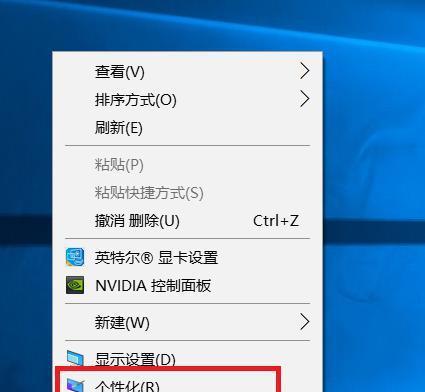
1.关闭开机自启动程序:通过在任务管理器中禁止那些无需随系统启动的程序,可以减少系统开机时的负担,加快启动速度。
2.卸载无用程序和应用:在“设置”-“应用”中找到那些你不再使用的程序和应用,将其卸载。这不仅可以释放磁盘空间,还可以减少后台运行的进程数,提高系统性能。
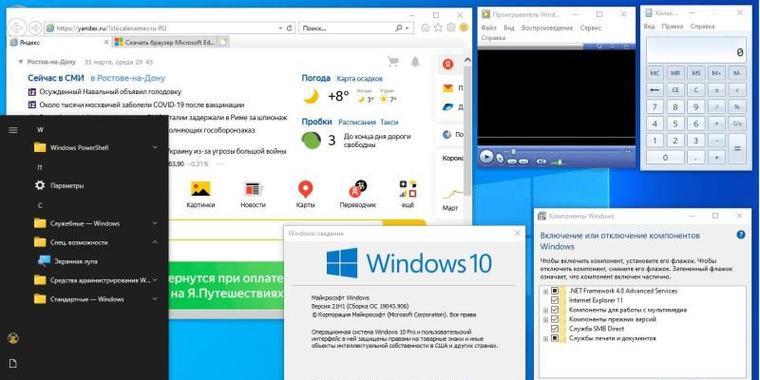
3.禁用不必要的服务:通过在“服务”中将某些不常用或不必要的服务禁用掉,可以减少系统资源的占用,提高电脑的响应速度。
4.清理系统垃圾文件:使用系统自带的磁盘清理工具,可以清理掉临时文件、缓存文件等系统垃圾,释放磁盘空间,提高系统运行效率。
5.禁用特效和动画:在“系统”-“关于”-“高级系统设置”-“性能设置”中,选择“最佳性能”,禁用一些特效和动画,可以减少系统资源的占用,提高整体系统的响应速度。
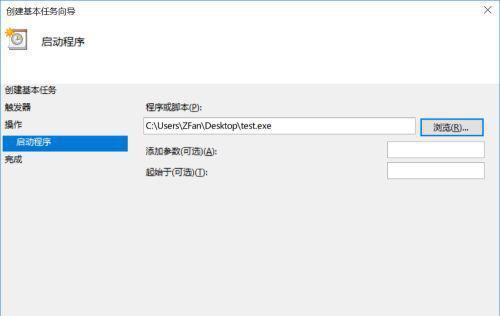
6.优化硬盘性能:通过定期进行磁盘碎片整理和使用磁盘清理工具清理无用文件,可以提高硬盘的读写速度,提升系统性能。
7.关闭自动更新:在“设置”-“更新和安全”-“Windows更新”中选择“暂停更新”,可以避免系统在重要时刻自动更新,减少系统资源的占用。
8.禁用WindowsDefender:如果你使用了其他杀毒软件,可以在“设置”-“更新和安全”-“Windows安全中心”中将WindowsDefender禁用掉,减少杀毒软件对系统的资源消耗。
9.清理注册表垃圾:使用专业的注册表清理工具,可以帮助清理掉无效的注册表项,修复损坏的注册表,提升系统的稳定性和性能。
10.关闭系统自动调整页面文件大小:在“系统”-“高级系统设置”-“性能设置”-“高级”-“虚拟内存”中,选择“自定义大小”,将初始大小和最大大小设置为相同的数值,可以减少系统在调整页面文件大小时的资源占用。
11.优化网络设置:通过优化网络设置,如关闭不必要的网络服务、调整网络适配器的高级选项等,可以提高网络传输速度,加快网页加载和文件下载的速度。
12.禁用一些自带应用的后台运行:在“设置”-“隐私”-“背景应用”中,选择禁用那些你不希望后台运行的应用,减少系统资源的占用。
13.使用系统清理工具:Win10系统自带了一些实用的清理工具,如磁盘清理、性能监测等工具,可以帮助用户更方便地进行系统优化和维护。
14.定期备份重要数据:在优化系统的过程中,难免会出现一些意外情况。定期备份重要数据是非常重要的,以免造成数据丢失。
15.及时更新系统补丁:虽然我们不推荐自动更新,但是我们建议用户定期检查并安装最新的系统补丁。这些补丁可以修复系统的漏洞和bug,提高系统的稳定性和安全性。
通过上述方法,用户可以快速而简单地对Win10系统进行精简和优化,提高电脑的性能和用户体验。不同方法适用于不同的用户需求,用户可以根据自己的实际情况选择适合自己的优化方法,并定期维护系统以保持其良好的运行状态。





